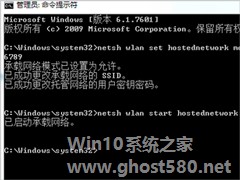-
Win7设置Wifi热点的方法
- 时间:2024-05-18 21:20:11
大家好,今天Win10系统之家小编给大家分享「Win7设置Wifi热点的方法」的知识,如果能碰巧解决你现在面临的问题,记得收藏本站或分享给你的好友们哟~,现在开始吧!
随着信息时代的来临,人们已经越来越多的用到网络,而wifi就是人们上网的重要途径之一,因此设置wifi热点也是许多用户都需要的。现在小编就来教大家设置Win7系统wifi热点的方法吧。
推荐:Win7系统旗舰版下载
1.Win7系统wifi热点设置最重要的第一步,要知道自己的网卡是否支持承载网络,如果不支持就悲剧地一票否决了,支持的话才能开始以后各步骤的设置。查看方法如下:
在CMD里输入:netsh wlan show drivers 命令,运行完后如图显示(如果支持显示为:是,如果不支持我看您也别想设置win7 wifi热点了。)

2.如果网卡支持承载网络,则可以进入下面的wifi设置:
a、以管理员身份运行命令提示符:
开始→附件→命令提示符(右键“以管理员身份运行”)

b、设定虚拟WiFi网卡:
在命令提示符中运行命令:netsh wlan set hostednetwork mode=allow ssid=yourPC key=yourWiFi

此命令有三个参数,mode:是否启用虚拟WiFi网卡,改为disallow则为禁用。
ssid:无线网名称,最好用英文(以yourPC为例)。
key:无线网密码,八个以上字符(以yourWiFi为例)。
以上三个参数可以单独使用,例如只使用mode=disallow可以直接禁用虚拟Wifi网卡。
以上就是关于「Win7设置Wifi热点的方法」的全部内容,本文讲解到这里啦,希望对大家有所帮助。如果你还想了解更多这方面的信息,记得收藏关注本站~
【本②文*来源Win10系统之家,转载请联系网站管理人员!】
相关文章
-

随着信息时代的来临,人们已经越来越多的用到网络,而wifi就是人们上网的重要途径之一,因此设置wifi热点也是许多用户都需要的。现在小编就来教大家设置Win7系统wifi热点的方法吧。
推荐:Win7系统旗舰版下载
1.Win7系统wifi热点设置最重要的第一步,要知道自己的网卡是否支持承载网络,如果不支持就悲剧地一票否决了,支持的话才能开始以后各步骤的设置。... -

现在网络这么的发达,而无线网络使用起来很方便,而且还实现能够多人上网。但是,如果没有无线路由器,我们也就不能上网。我们可以在Win7电脑上建立无线局域网,这样就可以让电脑变成无线路由器,实现共享上网。那Win7电脑如何设置WiFi?下面就和大家说一下Win7电脑设置WiFi的方法。
方法/步骤如下:
1、以管理员身份运行命令提示符:快捷键Win+R→输入cmd... -

Win7如何共享wifi热点?Win7共享wifi的设置方法
【Win7如何共享wifi热点?】在这个网络时代,没有wifi怎么行呢?想要实现wifi上网,首先我们得进行wifi共享。鉴于很多Win7用户都不知道如何共享wifi热点?所以今天小编给大家带来了Win7共享wifi的设置教程,不会操作的伙伴可以按照教程操作。
Win7共享wifi的设置方法:
1、按WIN+R调出“运行”栏,在“运行”菜单栏输入“cmd”,出... -
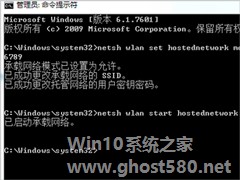
谈起wifi大家并不会陌生,现在几乎家家户户能用上wifi了。当然有些wifi是路由器发出来的,有些则是笔记本发出来的,不过大家想要使用笔记本wifi那必须先建立热点,但是很多用户不知道Win7笔记本建立wifi热点的方法,为此小编赶紧整理了以下教程帮助大家。
方法/步骤:
1、首先确认你的无线网卡可以使用。在开始菜单中依次找到“所有程序”--“附件”--“命...